Tópicos populares: Multilogin X, Multilogin 6,
Multilogin X: Guia rápido
Índice
Junte-se a nós no @multilogin_chat para discutir o Multilogin X com outros usuários e com nossa equipe 😎
Chegou a hora de iniciar sua jornada com o Multilogin X, e estamos aqui para orientar você! Basta seguir três etapas fáceis, você deixará seu primeiro perfil de navegador pronto para usar. Se você se sentir meio perdido, mande uma mensagem para nosso suporte a qualquer momento para receber ajuda na hora.
Etapa 1: Compre uma assinatura
- Acesse a página de preços e escolha o ciclo de cobrança mensal ou anual
- Escolha o seu plano preferido e clique em “Assinar“

- Preencha os detalhes da sua conta e clique "Continuar" para completar o pagamento da sua assinatura

- Após um pagamento bem sucedido, você será redirecionado para a página “Criar conta”
Você também irá receber um e-mail contendo o link de registro do Multilogin X após seu primeiro pagamento. Se não conseguir ver a página "Criar conta" automaticamente após o terceiro passo, por favor, verifique seu e-mail.
- Preencha sua senha na página de inscrição e clique em “Criar conta” (o e-mail e o código de registro serão pré-preenchidos)
Após efetuar login, clique em “Workspace” e olhe à direita para verificar e gerenciar sua assinatura.

Etapa 2: Configurar um agente
Metade do caminho andado! Agora, apresentamos a você o agente — o elemento central do Multilogin X que torna possível a execução de perfis.
Você não poderá executar perfis sem conectar o agente.
Aprenda como conectar o agente no Linux em modo headless neste artigo.
- Baixe o agente para o seu sistema operacional
- Em um Mac, certifique-se de que ele seja executado no macOS 14 (Sonoma) ou em uma versão mais recente do sistema operacional; escolha “M-series” para os chips M1, M2, M3 e “Intel” para os outros modelos
- Clique no arquivo baixado para abrir o instalador
- No Windows, clique com o botão direito no arquivo e escolha “Executar como administrador”
- Siga as instruções na tela para concluir a instalação
- Clique em "Conectar o agente" e aguarde enquanto o Multilogin baixa todos os componentes e estabelece a conexão (o tempo de espera pode ser maior com velocidades de conexão mais lentas)
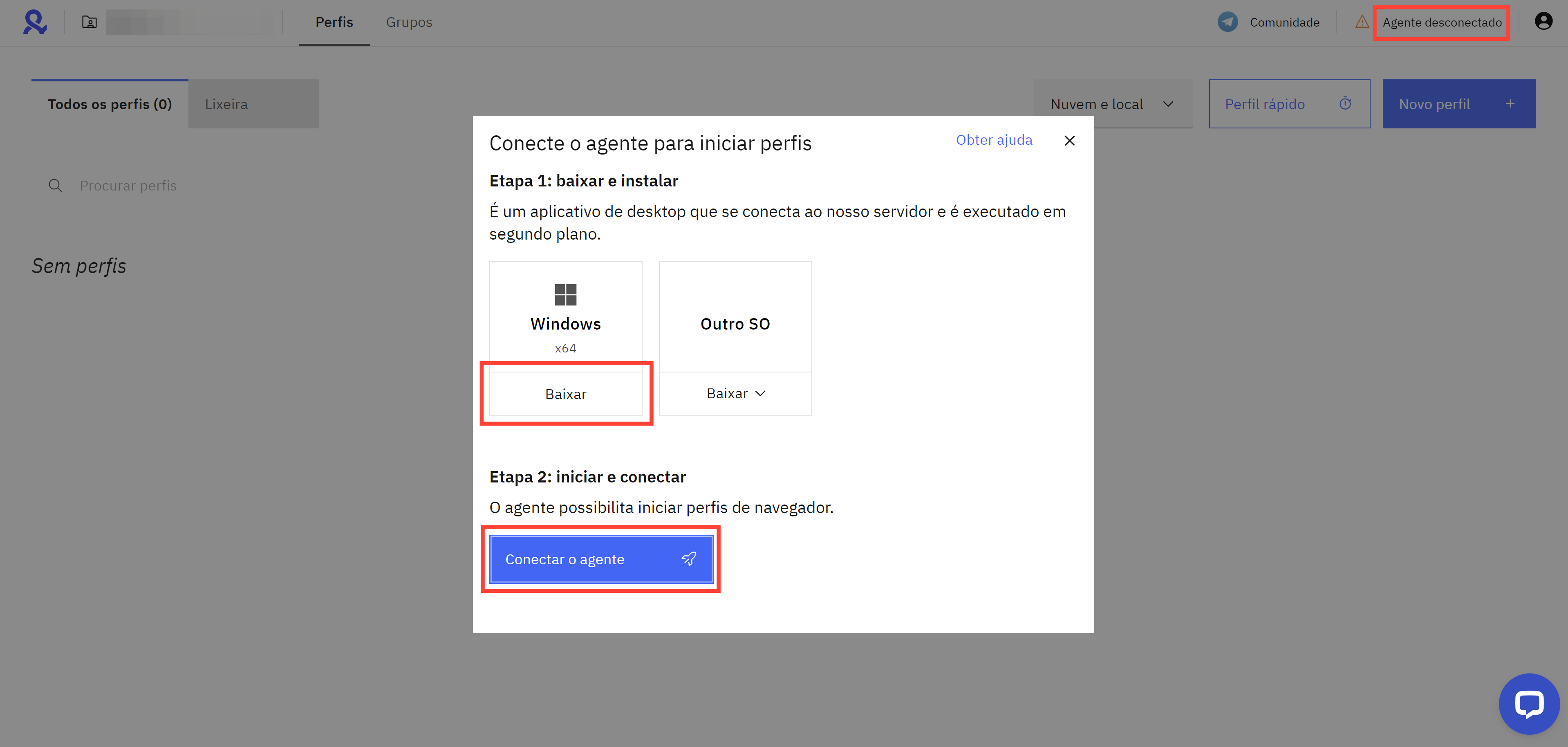
Ocorreu um erro de conexão do agente?
Não se preocupe: isso pode acontecer se as regras do seu antivírus ou firewall forem muito rígidas. Note que nosso agente é um aplicativo devidamente assinado e certificado, portanto é totalmente seguro.
Tente desabilitar seu antivírus e/ou firewall e repita os passos. Posteriormente, você poderá colocar o agente na lista de permissões nesses aplicativos. Se o problema persistir, entre em contato com o suporte e resolveremos o problema juntos. Clique aqui para obter mais soluções!
Etapa 3: Crie um perfil
O momento que você estava esperando chegou.
-
Clique em "Novo perfil" e digite seu nome no campo superior
- Sistema operacional: escolha o sistema operacional do seu dispositivo para obter melhores resultados
- Tipo de armazenamento: escolha armazenamento em nuvem para ter acesso e sincronização contínuos de vários dispositivos e armazenamento local para ter velocidade excepcional e economia de dados em seu dispositivo
- Navegador: Mimic é desenvolvido com base no Chrome, e Stealthfox no Firefox
Depois que o perfil for criado, não será mais possível alterar essas configurações.
- Preencha os detalhes do seu proxy ou aproveite o tráfego bônus do proxy Multilogin
- Clique em “Criar perfil” e depois em “Iniciar”
- Aguarde enquanto o Multilogin baixa os núcleos do seu navegador: ele só precisa fazer isso uma vez para cada versão do núcleo (o tempo de espera pode ser maior com velocidades de conexão mais lentas)
Todas as outras configurações de fingerprint do navegador são geradas automaticamente e otimizadas para proteção máxima contra banimentos. Mas você ainda pode alterar as configurações desejadas no estágio de criação do perfil.
Etapa bônus: Eleve sua estratégia
Parabéns! Agora você está a caminho de se tornar um usuário profissional do Multilogin. Explore estes recursos, que serão úteis para elevar sua estratégia de negócios, e sinta-se à vontade para conversar com nossa equipe de suporte para receber conselhos adequados à sua situação específica.
- Confira nossa documentação de API e artigos da base de conhecimento para descobrir como você pode automatizar e expandir seus negócios de maneira eficaz (temos compatibilidade com Selenium, Puppeteer e Playwright)
- Assuma o controle do acesso que sua equipe tem aos perfis do navegador com 4 novas funções projetadas para atender às suas necessidades (não disponível no plano Solo)
- Explore as melhores dicas e truques para gerenciar contas múltiplas
 Multilogin X
Multilogin X
 Multilogin 6
Multilogin 6